vivo手机来电话不显示接听界面怎么办 vivo手机打电话无法显示通话界面解决方法
日期: 来源:冰糖安卓网
有时候我们在使用vivo手机来接电话时,可能会遇到电话来了但是却没有显示接听界面的情况,这种情况可能会让我们感到困惑和焦虑,不知道该怎么处理。不过其实这个问题是可以通过一些简单的方法来解决的。接下来我们将介绍一些解决vivo手机打电话无法显示通话界面的方法,让您轻松解决这一问题。
vivo手机打电话无法显示通话界面解决方法
具体方法:
1.首先,我们需要打开手机的桌面。在桌面中找到“设置”选项,点击进入设置界面。
2.在设置界面中,我们需要选择“更多设置”选项。
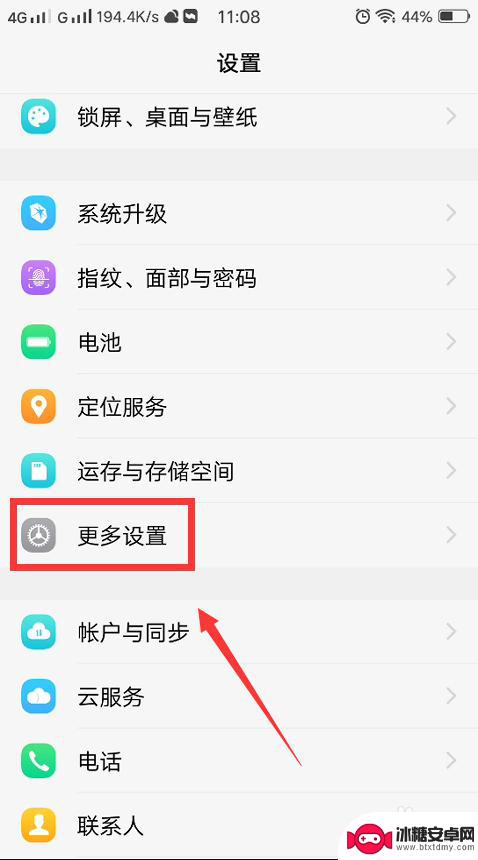
3.在“更多设置”界面中,我们需要选择”应用程序“选项。
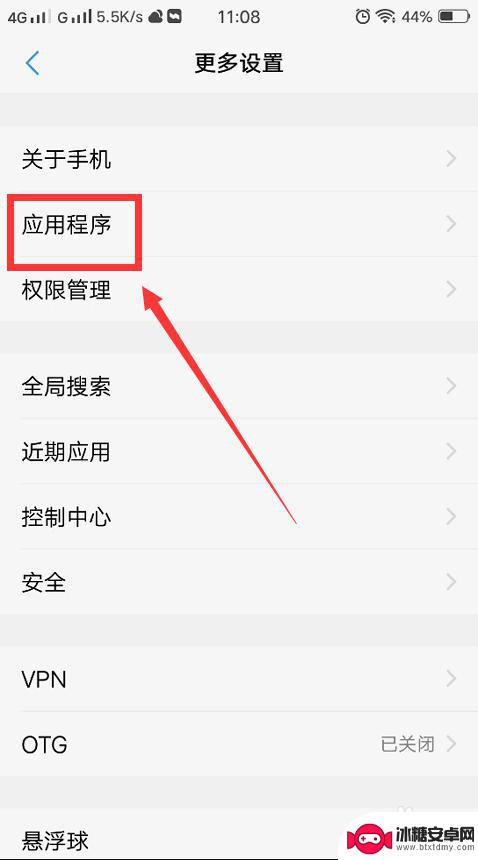
4.接着,在”应用程序“界面中,我们需要点击”全部“选项。
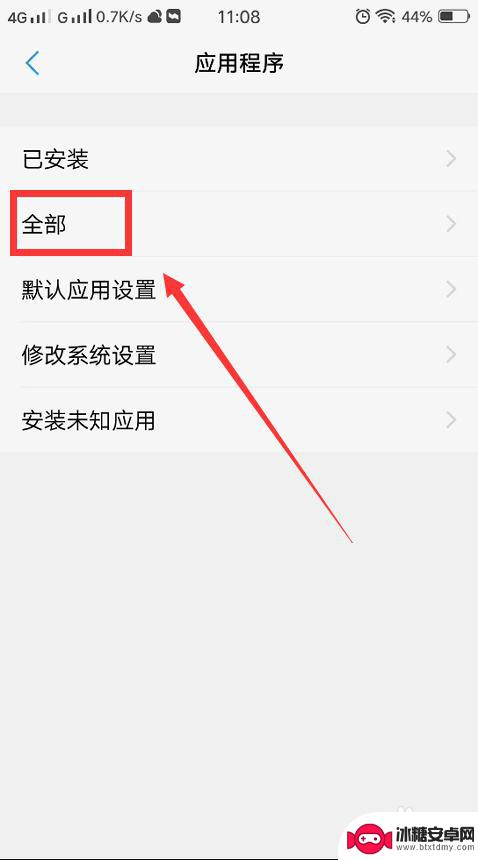
5.在全部的应用程序界面中,我们需要找到”电话存储“的选项。点击进入电话存储界面。
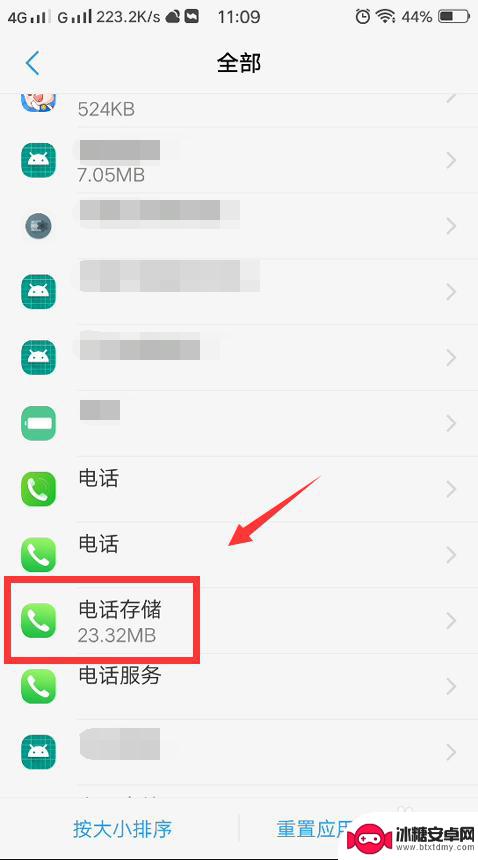
6.在电话存储界面中,我们需要点击”存储“选项。
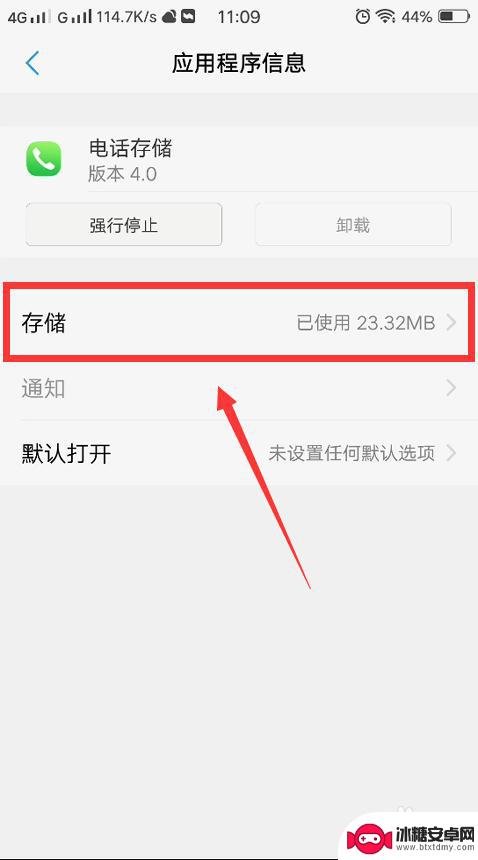
7.最后,我们在弹出的界面中找到”清除缓存“的按钮。点击按钮清除缓存即可解决打电话不显示通话界面的问题。
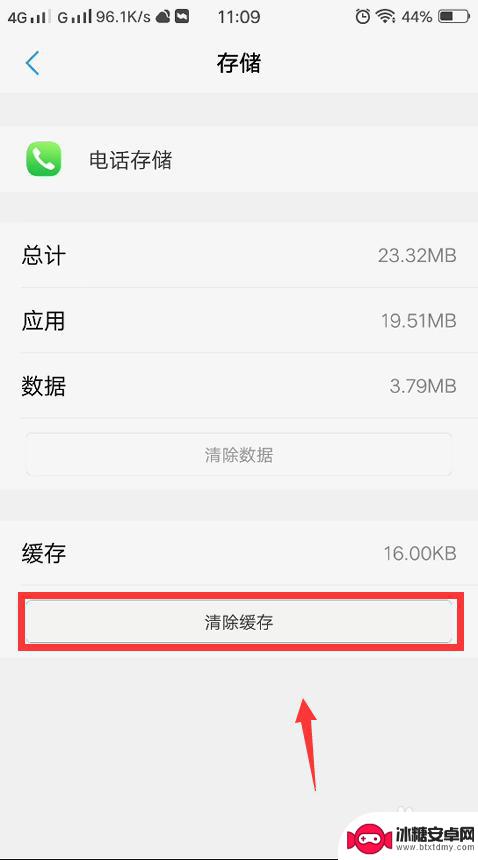
以上是关于vivo手机来电话不显示接听界面的全部内容,如果遇到相同问题的用户,可以参考本文中介绍的步骤进行修复,希望对大家有所帮助。
相关教程
-
vivo手机只能打不能接怎么办 vivo手机打电话无法接通怎么办
-
手机来电话黑屏不显示怎么办 手机打电话时屏幕变黑怎么解决
-
如何让手机打不了电话 vivo手机开不了机只显示logo怎么办
-
为什么苹果手机打电话正在通话中 苹果手机一打电话就显示通话中怎么办
-
手机怎么设置暂时无法接听所有电话 手机怎么设置不接来电显示
-
手机打电话显示无法使用移动网络 解决拨号时显示无移动网络的方法
-
苹果手机上的麦克风图标是什么 苹果手机麦克风标志关闭方法
-
怎么删除安卓手机系统文件 如何使用adb命令删除Android系统文件夹
-
如何将oppo手机? OPPO旧手机数据转移教程
-
手机上如何打开相机 手机软件如何打开相机权限












